Taskbar chemen kout mete nan Windows 10!
Sistèm operasyon an ka pa te popilè Fenèt 10 Li se customizable, men li pèmèt pou yon gwo degre de personnalisation. Avèk lojisyèl pratik ak konesans senp, ou ka Customize Windows 10 jiska yon sèten nivo. mekn0 te deja pataje kèk atik sou pèrsonalizasyon Windows 10, e jodi a nou pral aprann kijan pou gwoupe rakoursi ba tâches.
Non sèlman gwoupman rakoursi ba tach yo fre, li tou ede ou ekonomize espas sou ba tach ou a. Ou ka fasilman kreye yon gwoup nan ba tach yo ki rele "Navigatè" pou estoke tout rakoursi navigatè entènèt ou yo, menm jan an tou ou ka kreye gwoup rakoursi pou zouti sèvis piblik, zouti pwodiktivite, elatriye. Se konsa, ann tcheke gid detaye sou gwoupman rakoursi ba tâches nan Windows 10.
Etap pou gwoupe rakoursi ba tâches nan Windows 10 PC
nan gwoup rakoursi EkstrèOu ka itilize zouti ke yo rele Gwoup Taskbar. Li se yon zouti gratis ak ki lejè ki disponib sou Github. Men yon gid rapid pou itilize zouti a:
Etap 1. Premyèman, tèt nan Lyen Github ak telechaje twous ba travay yo.
Etap 2. Yon fwa telechaje, Ekstrè dosye postal la Pou jwenn aksè nan dosye a ègzèkutabl.
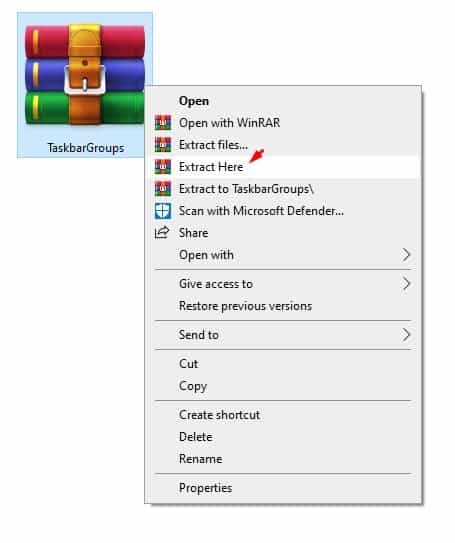
Etap 3. Koulye a, double klike sou File TaskbarGroups.exe .
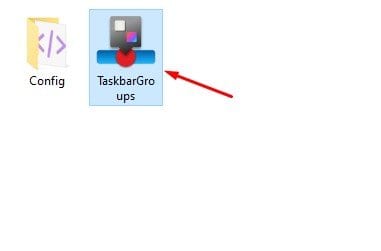
Etap 4. Koulye a, ou pral wè yon koòdone tankou anba a. Isit la ou bezwen klike sou bouton an Ajoute gwoup ba tâches .
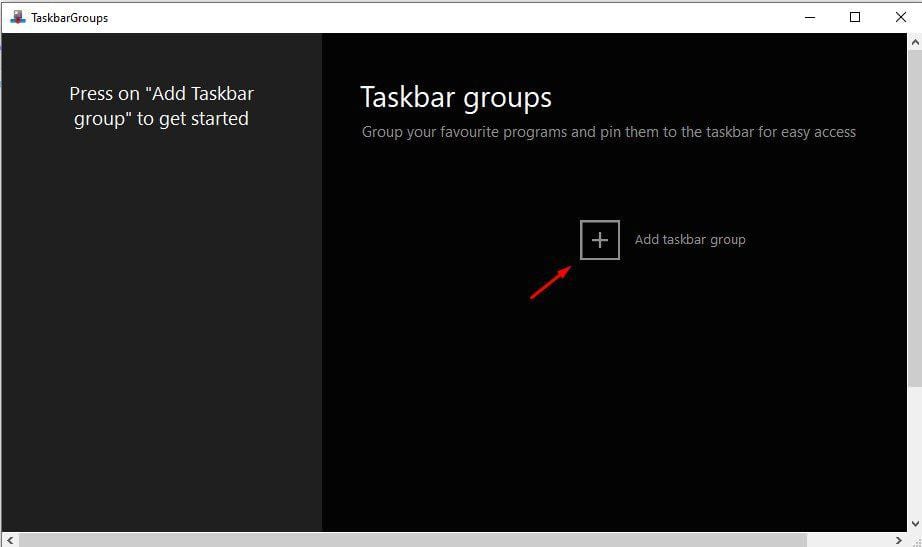
Nan senkyèm etap laNan pwochen ekran an, tape non nouvo gwoup la.
Nan sizyèm etap laKlike sou "Ajoute Gwoup Icon" epi mete yon icon pou nouvo gwoup la. Senbòl sa a ap parèt nan Taskbar.
Nan setyèm etap laKlike sou Add New Shortcut epi chwazi aplikasyon ou vle ajoute nan nouvo gwoup la.
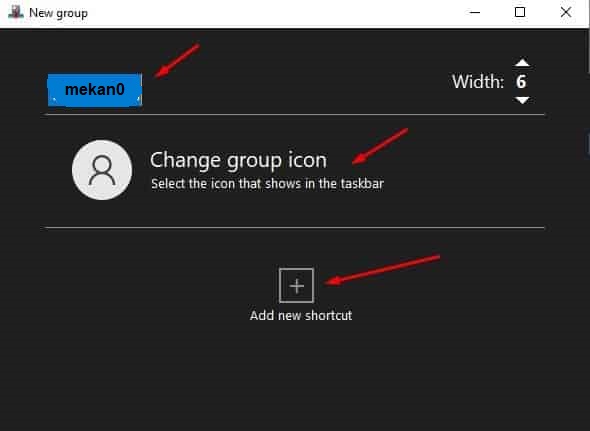
Etap 8. Lè fini, klike sou "sove" .
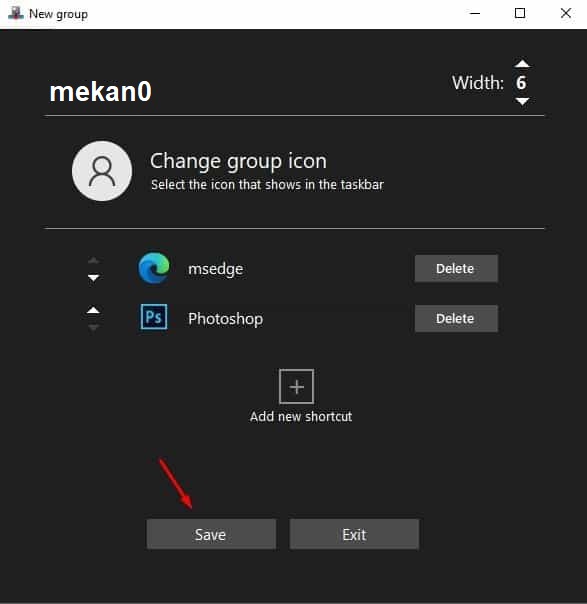
Nevyèm etap la, jwenn aksè nan nouvo gwoup ou te kreye a nan katab Raccoursi nan katab enstalasyon aplikasyon an.
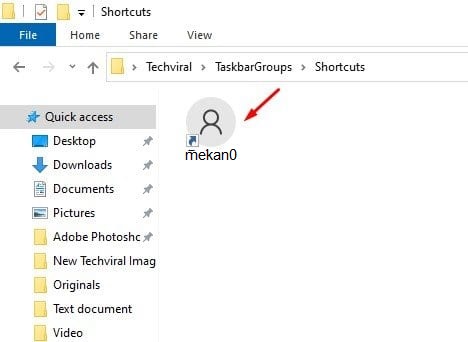
dizyèm etap, Dwa-klike sou chemen kout la epi chwazi Pin to taskbar.
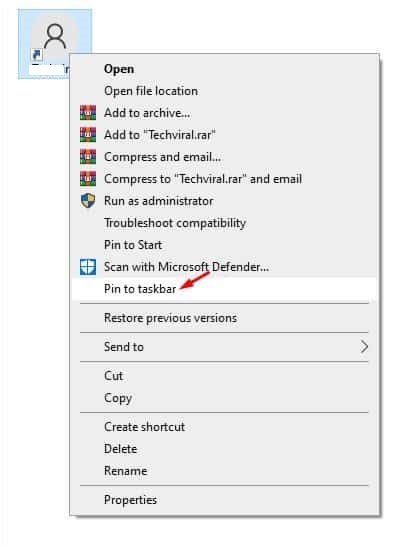
Etap 11. Gwoup rakoursi Taskbar yo pral kole nan ba travay la.
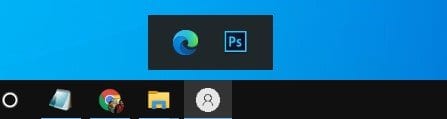
Sa a se! Mwen fini. Men ki jan ou ka itilize rakoursi ba tâches pou òganize ba tâche sou Windows 10.
Ba travay la nan Windows 10 se youn nan zouti esansyèl ke itilizatè yo itilize chak jou, paske li ba yo aksè rapid nan pwogram ak aplikasyon yo pi renmen yo. Lè yo pèrsonalize rakoursi ak ajoute ikon, itilizatè yo ka amelyore eksperyans yo sou sistèm nan epi fè li pi efikas pou itilize.
Ou lib pou itilize enstriksyon yo ak konsèy ki nan atik sa a pou personnaliser ba tâches la epi ajoute rakoursi ak ikon selon bezwen ou yo. Epi pa bliye kenbe ase espas ant rakoursi yo epi chwazi kote ki apwopriye pou asire ke ikon yo klè ak fasil pou jwenn. Tanpri pataje l ak zanmi w tou. Si ou gen nenpòt dout ki gen rapò ak sa a, Lè sa a, fè nou konnen nan bwat kòmantè ki anba a.
kesyon komen:
Wi, ou ka chanje koulè ba tach la nan Windows 10. Ou ka fè sa lè w ale nan anviwònman sistèm yo epi chwazi opsyon "Koulè", Lè sa a, pèmèt opsyon "Chwazi koulè indentation" la, epi chwazi koulè ou vle a. Ou kapab tou aktive opsyon "Fè koulè yo sou prefiks la plis kontras" pou fè koulè yo pi vizib. Ou kapab tou itilize lojisyèl sou entènèt pou chanje koulè bar travay pou reyalize plis personnalisation koulè.
Wi, ou ka chanje koulè ba tach la nan mòd lannwit lan nan Windows 10. Ou ka fè sa lè w antre nan paramèt sistèm yo epi chwazi opsyon "Koulè", epi aktive opsyon "Mòd nwa", epi chwazi koulè ou vle a. . Apre sa, nouvo koulè a pral aplike nan ba travay la nan mòd lannwit.
Ou ta dwe sonje ke chanje koulè nan ba tach la nan mòd lannwit se yon ti kras diferan pase chanje li nan mòd lajounen, kòm koulè a ka afekte pa anviwònman monitè w la ak limyè anbyen. Se poutèt sa, ou ka oblije ajiste anviwònman ekran ou a pou reyalize pi bon eksperyans nan chanje koulè ba tach nan mòd lannwit.
Wi, ou ka chanje kote rakoursi a sou ba tach la nan Windows 10. Ou ka fè sa lè w klike sou rakoursi ou vle deplase a, w ap chwazi "Deplase" epi w ap chwazi yon nouvo kote sou ba travay la. Ou kapab tou chanje gwosè rakoursi a lè w klike sou rakoursi a, w ap chwazi gwosè ikòn, epi chwazi gwosè ou vle a.
Ou dwe konnen ke ou ka oblije chanje kote rakoursi yo sou ba travay la ak prekosyon, paske sa ka lakòz ikon yo vin twoub oswa konplètman kache. Se poutèt sa, ou dwe asire ke ou mete ikon nan kote ki apwopriye epi kenbe distans ase ant yo pou reyalize pi bon eksperyans pou itilizatè sistèm yo.
Wi, ou ka Customize rakoursi sou ba tach la nan Windows 10. Ou ka fè sa lè w klike sou rakoursi ou vle personnaliser la, w ap chwazi PIN nan ba tach la, klike sou dwa-ankò sou chemen kout la, epi chwazi "Enstale pwogram sa a nan travay. .” Apre sa, ou ka trennen epi lage chemen kout la nan nenpòt kote ou vle sou ba travay la.
Ou kapab tou personnaliser rakoursi yo lè w klike sou rakoursi a epi w ap chwazi Pwopriyete, apresa mete chemen pwogram nan, chanje icon ki parèt sou ba tach la, epi mete nenpòt lòt opsyon ou vle.
Ou ta dwe konnen ke li ka difisil pou Customize kèk nan rakoursi yo sou ba tach la, kòm kèk pwogram ak aplikasyon ka gen restriksyon sou personnalisation. Sepandan, pifò pwogram ak aplikasyon yo pèmèt rakoursi yo trè Customized pou satisfè bezwen itilizatè diferan.








